Cách giải phóng dung lượng Zalo, xóa bớt dung lượng Zalo trên điện thoại
Mục lục nội dung
Ứng dụng Zalo trên điện thoại của bạn đang chiếm quá nhiều dung lượng, khiến bạn không còn không gian để lưu trữ thêm các nội dung khác? Vấn đề này rất đơn giản, bạn chỉ cần biết cách giải phóng dung lượng Zalo, xóa bớt dung lượng Zalo trên điện thoại là được. Hãy cùng tìm hiểu ngay!

I. Dung lượng Zalo chứa những nội dung gì? Có xóa được không?
Khi mở phần quản lý dung lượng trên điện thoại, bạn dễ dàng nhận thấy Zalo đang chiếm rất nhiều không gian lưu trữ. Trong ứng dụng Zalo có rất nhiều thành phần bao gồm:
- Kích thước cài đặt gốc của ứng dụng: Đây là phần dữ liệu quan trọng giúp cho ứng dụng Zalo hoạt động. Bạn không thể xóa phần dữ liệu này.
- Dữ liệu Zalo: đây là phần dữ liệu phát sinh trong quá trình bạn sử dụng Zalo, bao gồm tin nhắn, hình ảnh, tải liệu được lưu trữ trên điện thoại của bạn. Việc này giúp các cuộc trò chuyện của bạn được đảm bảo tuyệt đối tính riêng tư. Đây chính là phần dung lượng bạn có thể xóa bớt nếu như không còn nhu cầu lưu trữ.
II. Kiểm tra dung lượng Zalo đã sử dụng trên điện thoại
Để kiểm tra dung lượng trên Zalo mà bạn đang sử dụng, hãy nhấn vào Cá nhân >> Dữ liệu trên máy.
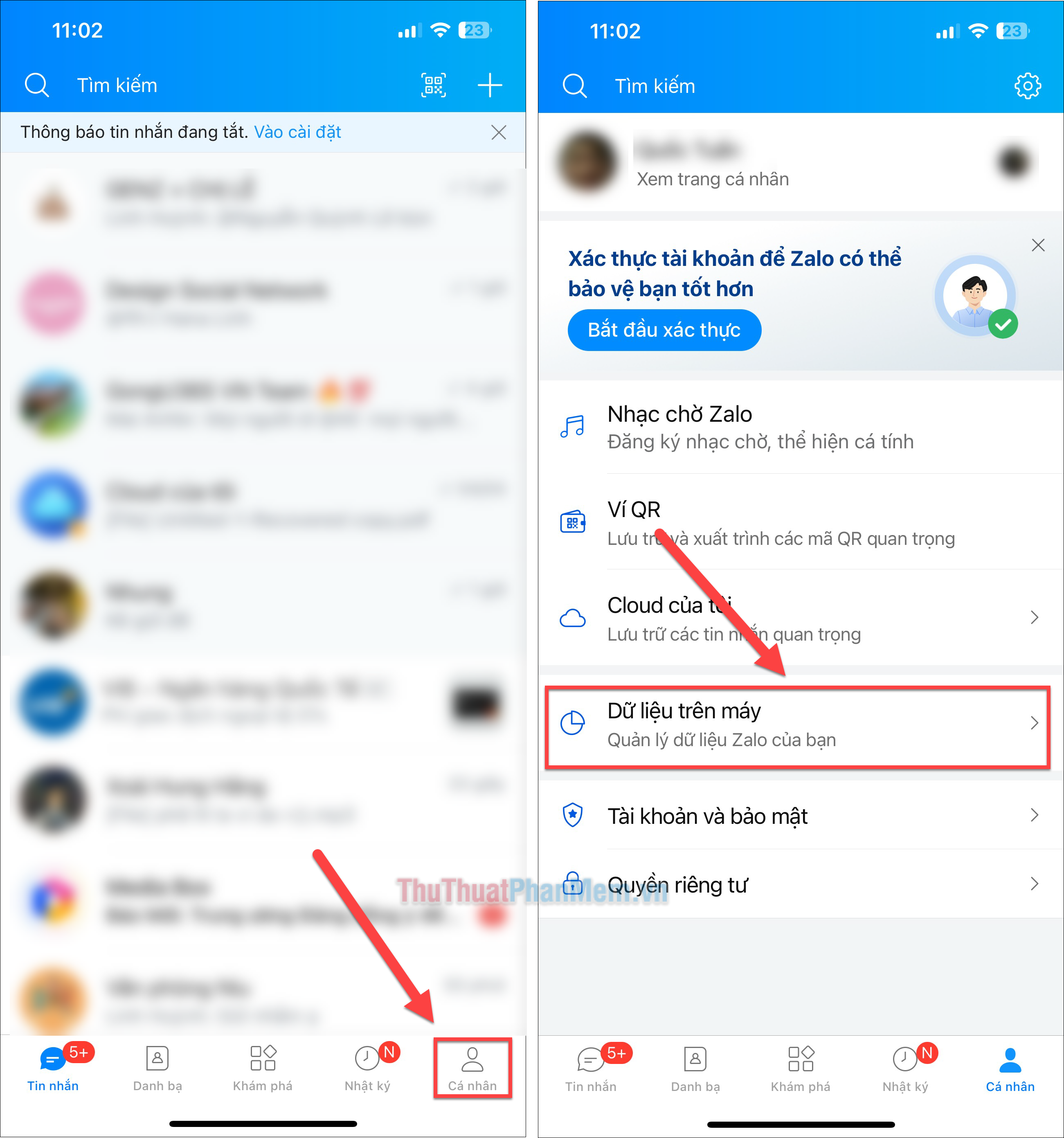
Tại đây, bạn có thể tra cứu các thành phần dung lượng của Zalo gồm Bộ nhớ đệm; Ảnh, video, file lớn hơn 5MB; và Dữ liệu trò chuyện. Ngoài ra, bạn sẽ thấy một phần Dữ liệu khác mà mình không thể xóa.
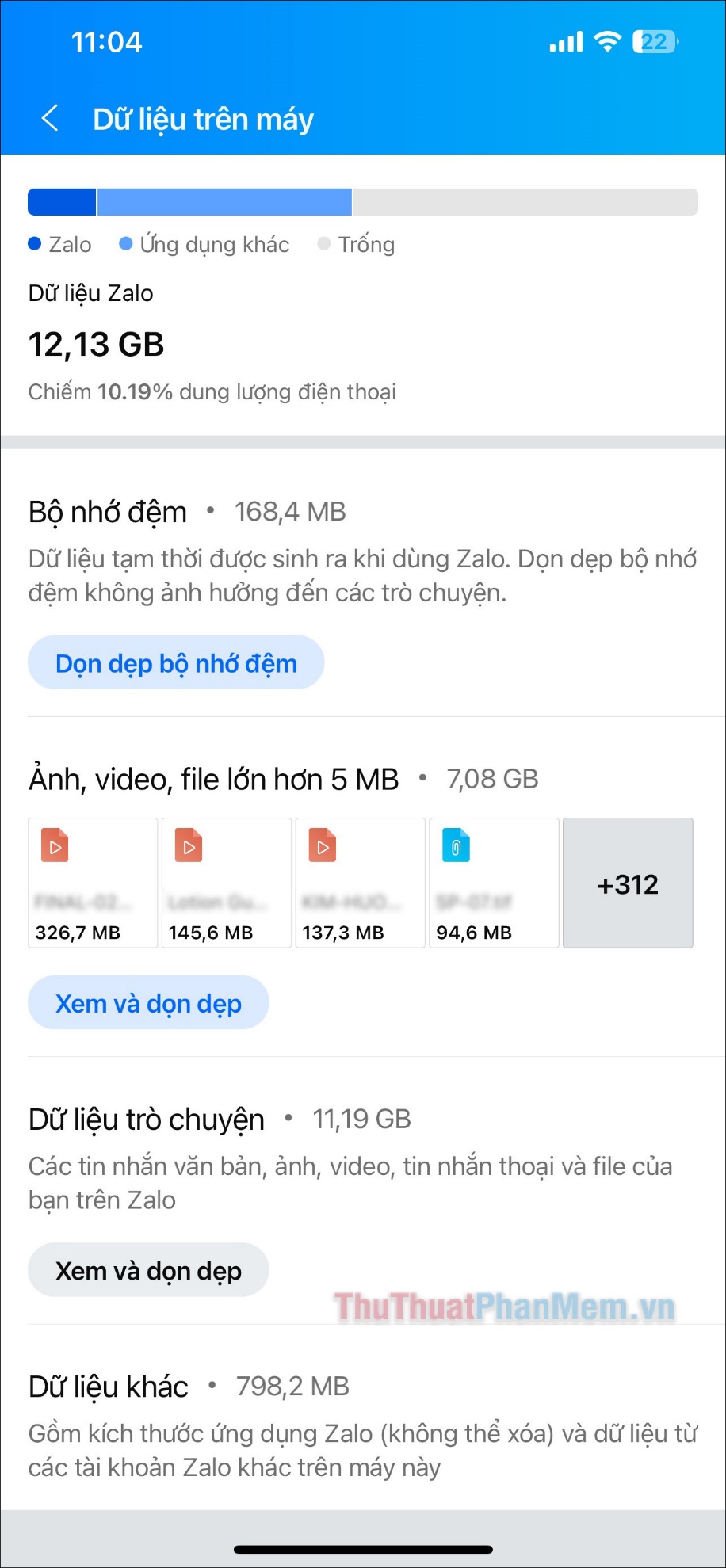
Lưu ý: Bạn hãy xem lại một lượt và cân nhắc các phần dữ liệu quan trọng để tránh xóa nhầm dữ liệu không mong muốn. Hơn nữa, trước khi tiến hành xóa dữ liệu, bạn nên thực hiện sao lưu để có thể khôi phục sau này (hướng dẫn ở bên dưới bài viết).
III. Cách giải phóng dung lượng Zalo, xóa bớt dung lượng Zalo trên điện thoại
1. Xóa bộ nhớ đệm
Bộ nhớ đệm là dữ liệu tạm thời được sinh ra khi bạn dùng Zalo, xóa bộ nhớ đệm sẽ giúp bạn giải phóng được một phần nhỏ dung lượng mà không ảnh hưởng đến tin nhắn, ảnh,…
Tại màn hình Dữ liệu trên máy, bạn chỉ cần nhấn Dọn dẹp bộ nhớ đệm >> Dọn dẹp.
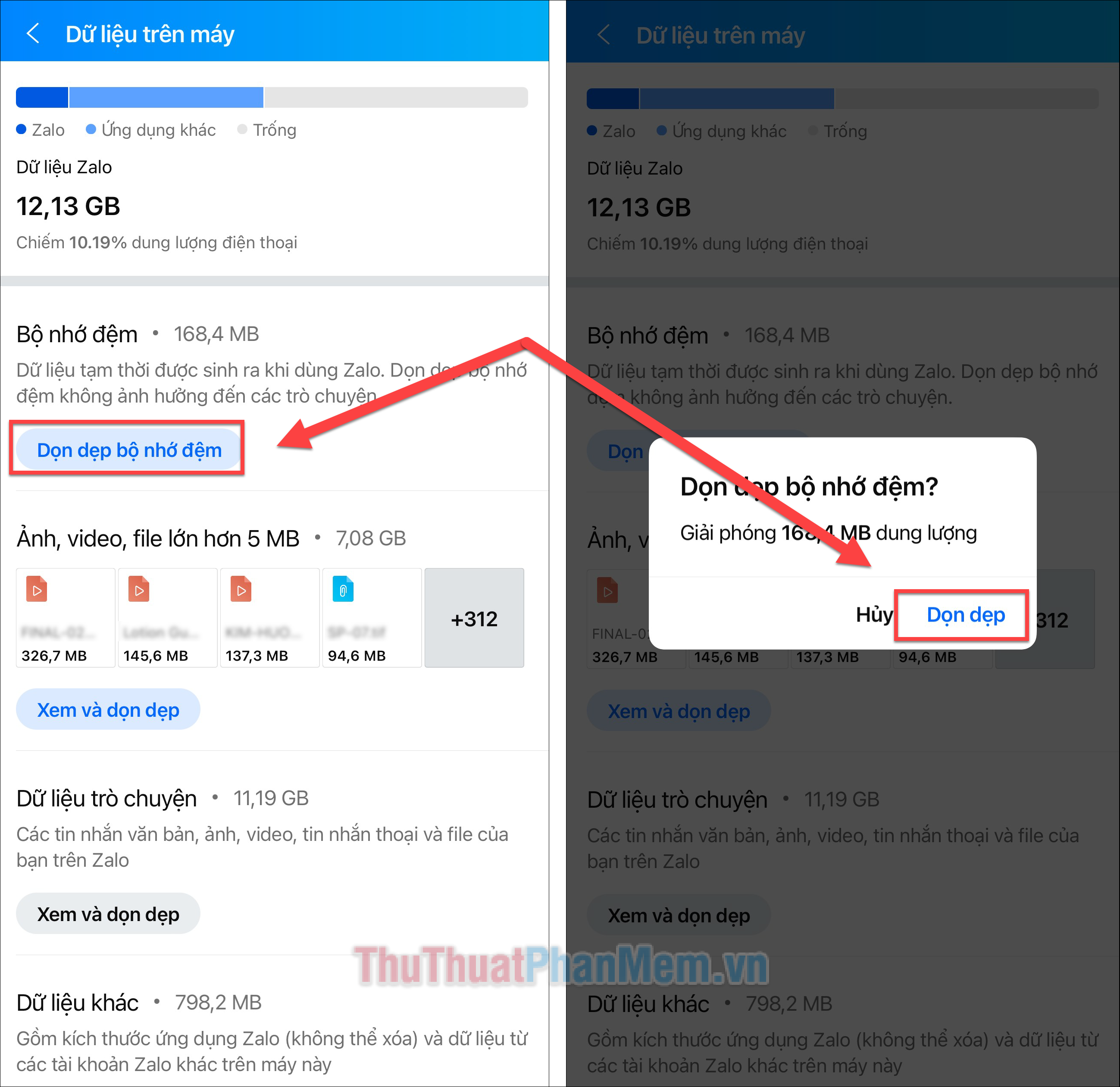
2. Xóa ảnh, video, file lớn hơn 5 MB
Zalo đã lọc sẵn các ảnh, video và file nặng để bạn ưu tiên loại bỏ mỗi khi cần giải phóng dung lượng. Hãy nhấn vào Xem và dọn dẹp ở mục Ảnh, video, file lớn hơn 5 MB.
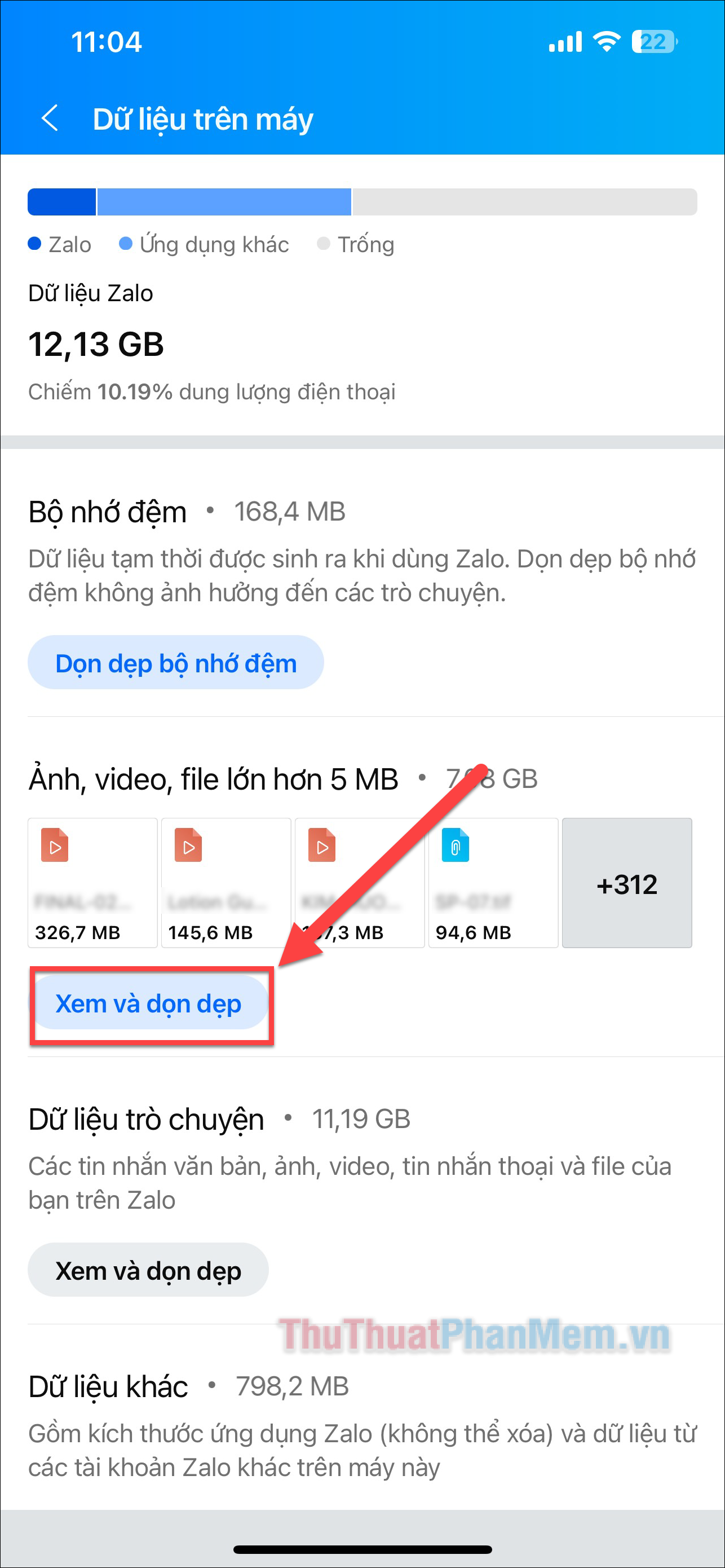
Tại màn hình tiếp theo, bạn sẽ thấy tổng hợp các file nặng được lưu trên điện thoại. Bạn có thể xem tất cả hoặc xem cụ thể ảnh, video hoặc file.
Hãy nhấn vào một file và bạn có thể Mở, Xem tin nhắn gốc, Lưu về máy hoặc Xóa.
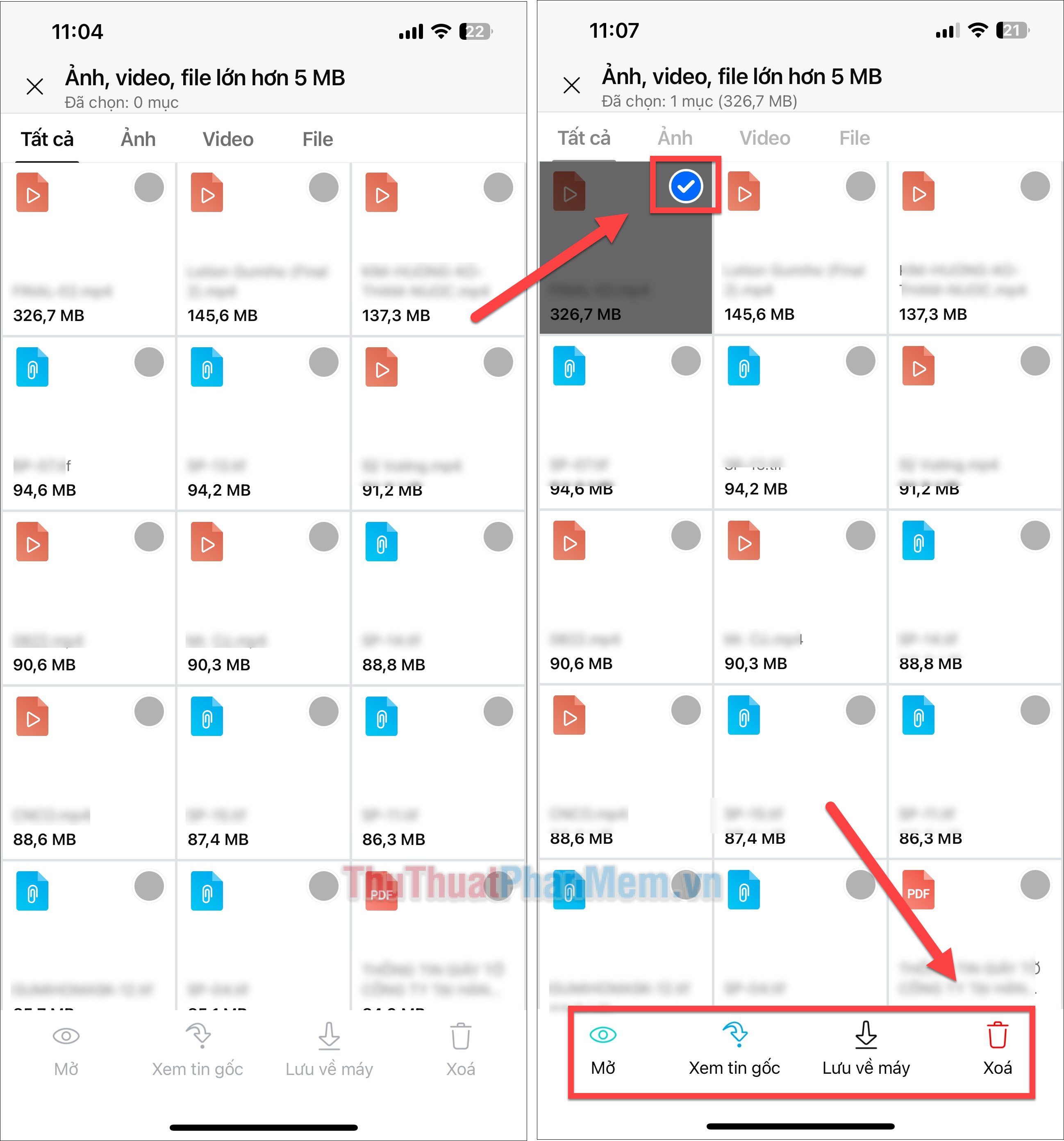
Để xóa nhiều file cùng lúc, bạn chọn những file mình muốn xóa (hoặc Chọn tất cả), sau đó nhấn Xóa.
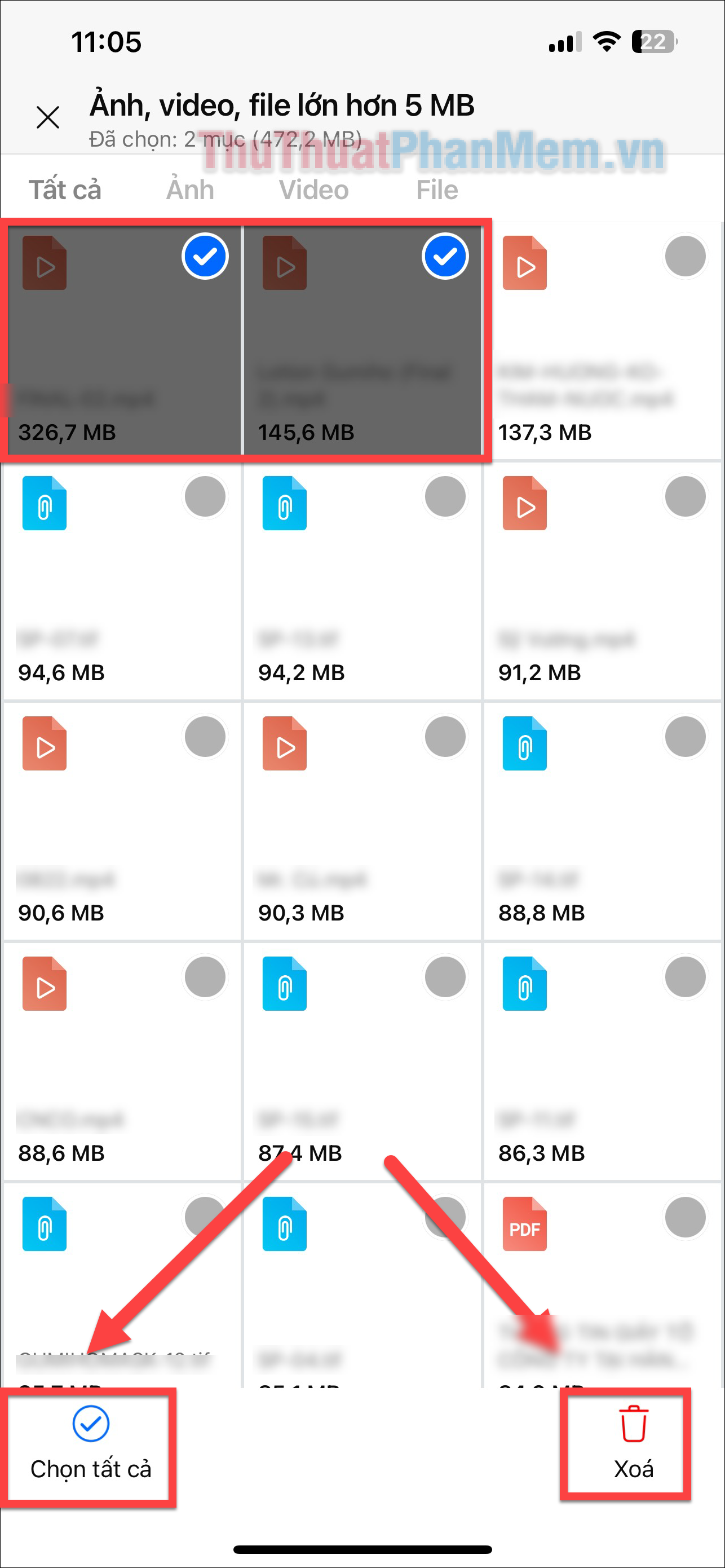
3. Xóa Dữ liệu trò chuyện
Đối với mục dữ liệu trò chuyện, bạn có thể lựa chọn một cuộc trò chuyện cụ thể để xóa dữ liệu bên trong chúng. Việc này chỉ loại bỏ ảnh, video hoặc file chứ không xóa tin nhắn.
Hãy bấm vào Xem và dọn dẹp. Tiếp theo, bạn chọn một cuộc trò chuyện cần giải phóng dung lượng.
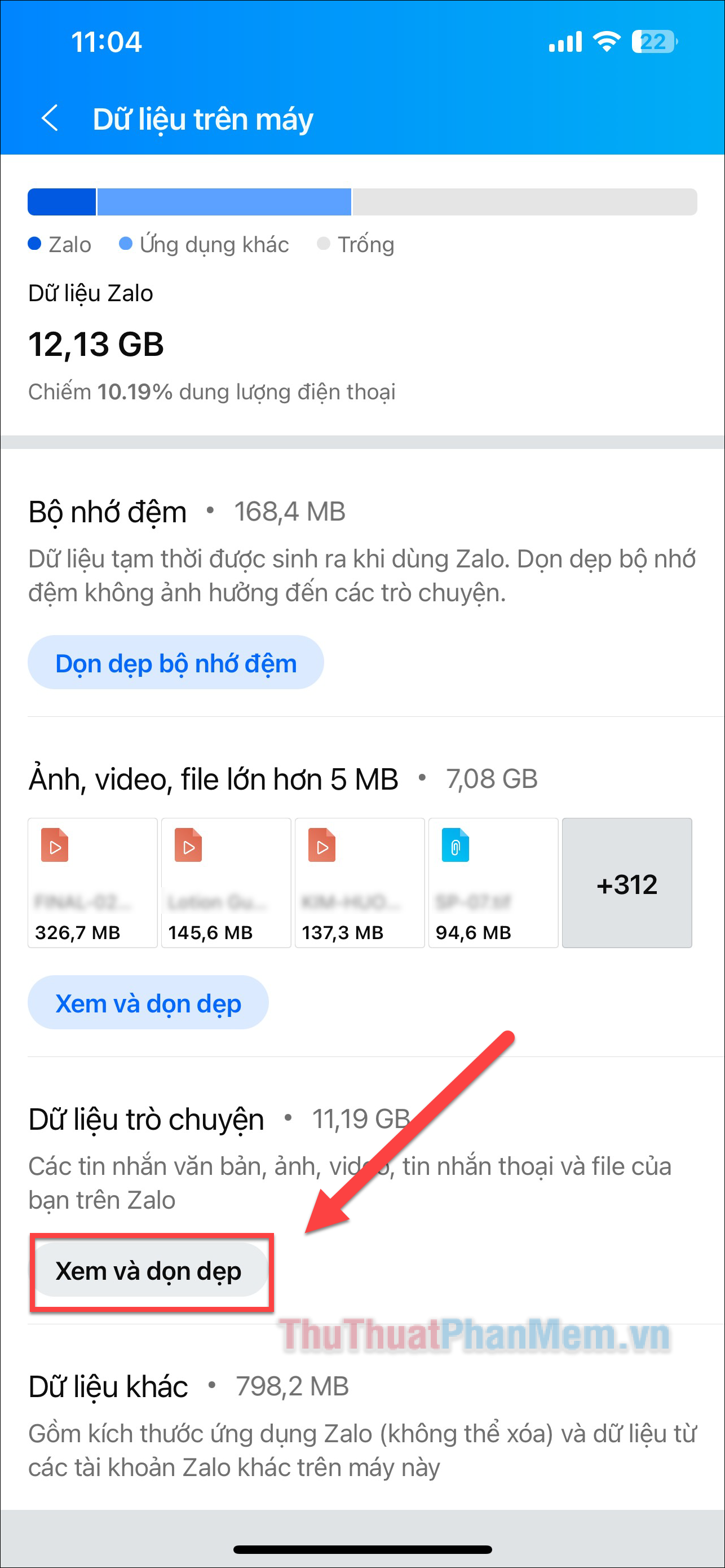
Tương tự như trên, bạn có thể duyệt qua các file cần xóa, hoặc xóa lập tức tất cả file được lưu trữ trong cuộc trò chuyện.
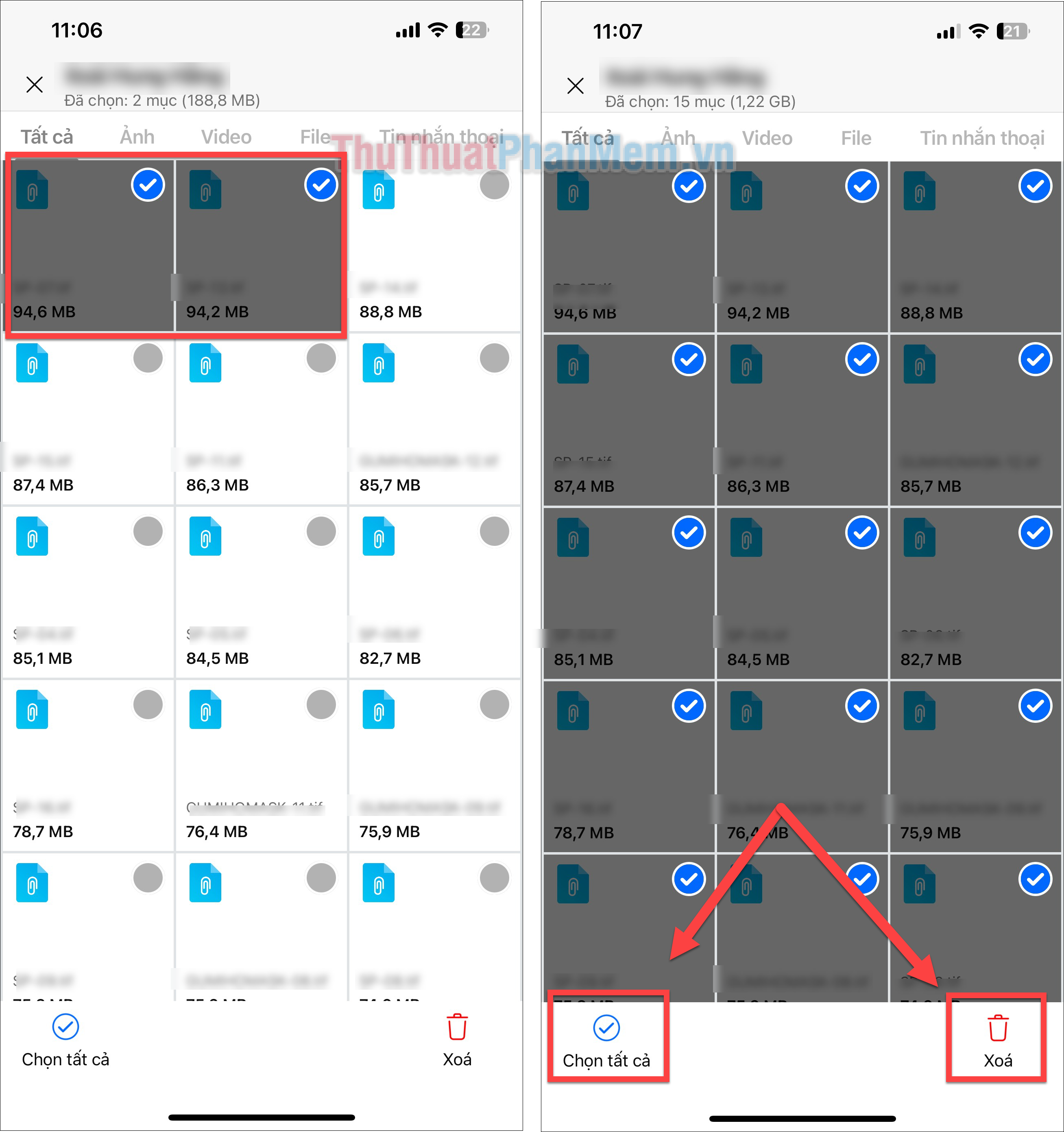
IV. Hướng dẫn sao lưu dữ liệu Zalo trước khi xóa (không bắt buộc)
Để sao lưu Zalo, đầu tiên bạn bấm vào Cá nhân >> Biểu tượng Cài đặt ở góc trên cùng bên phải.
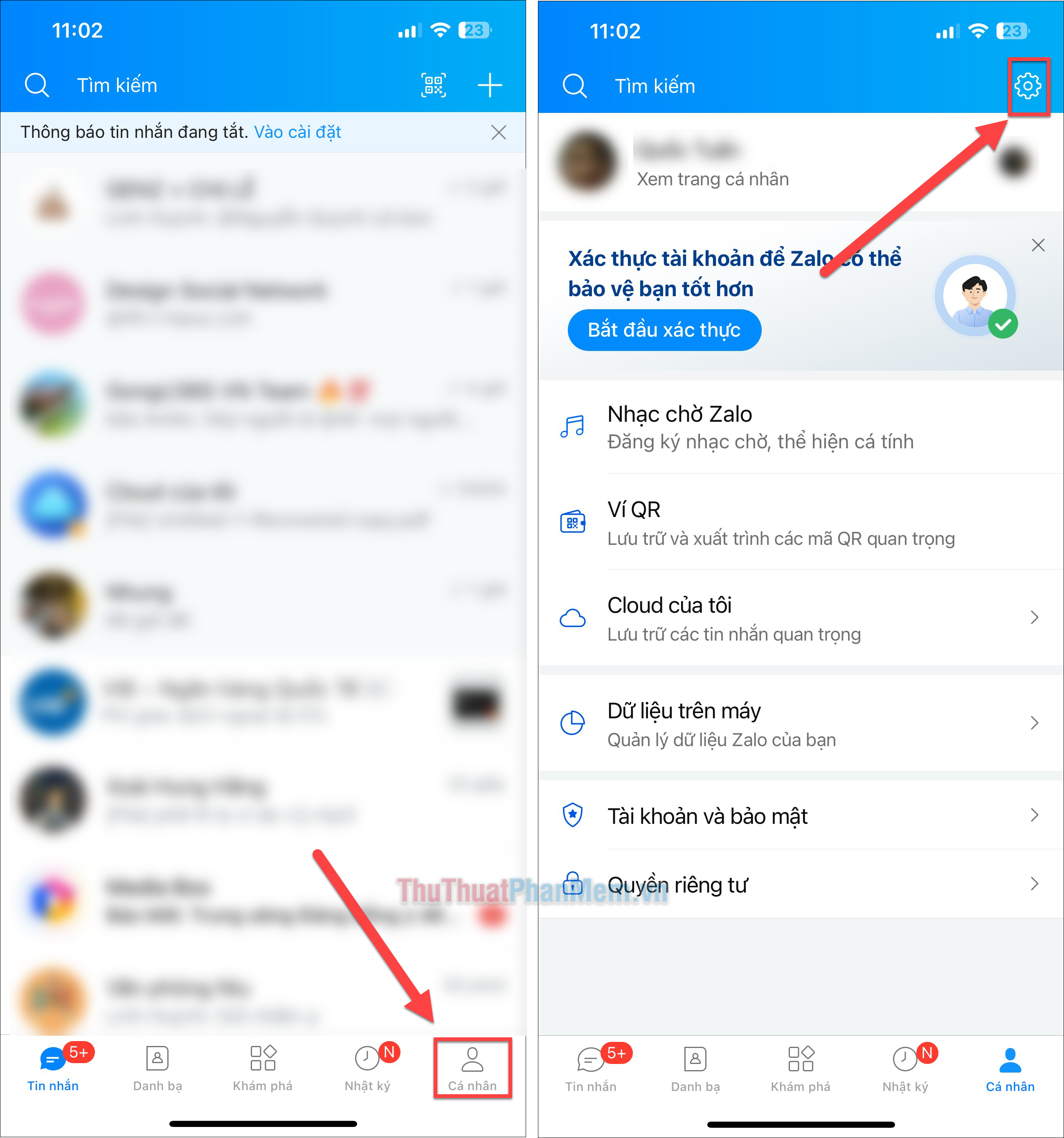
Chọn Sao lưu và khôi phục >> Sao lưu ngay.
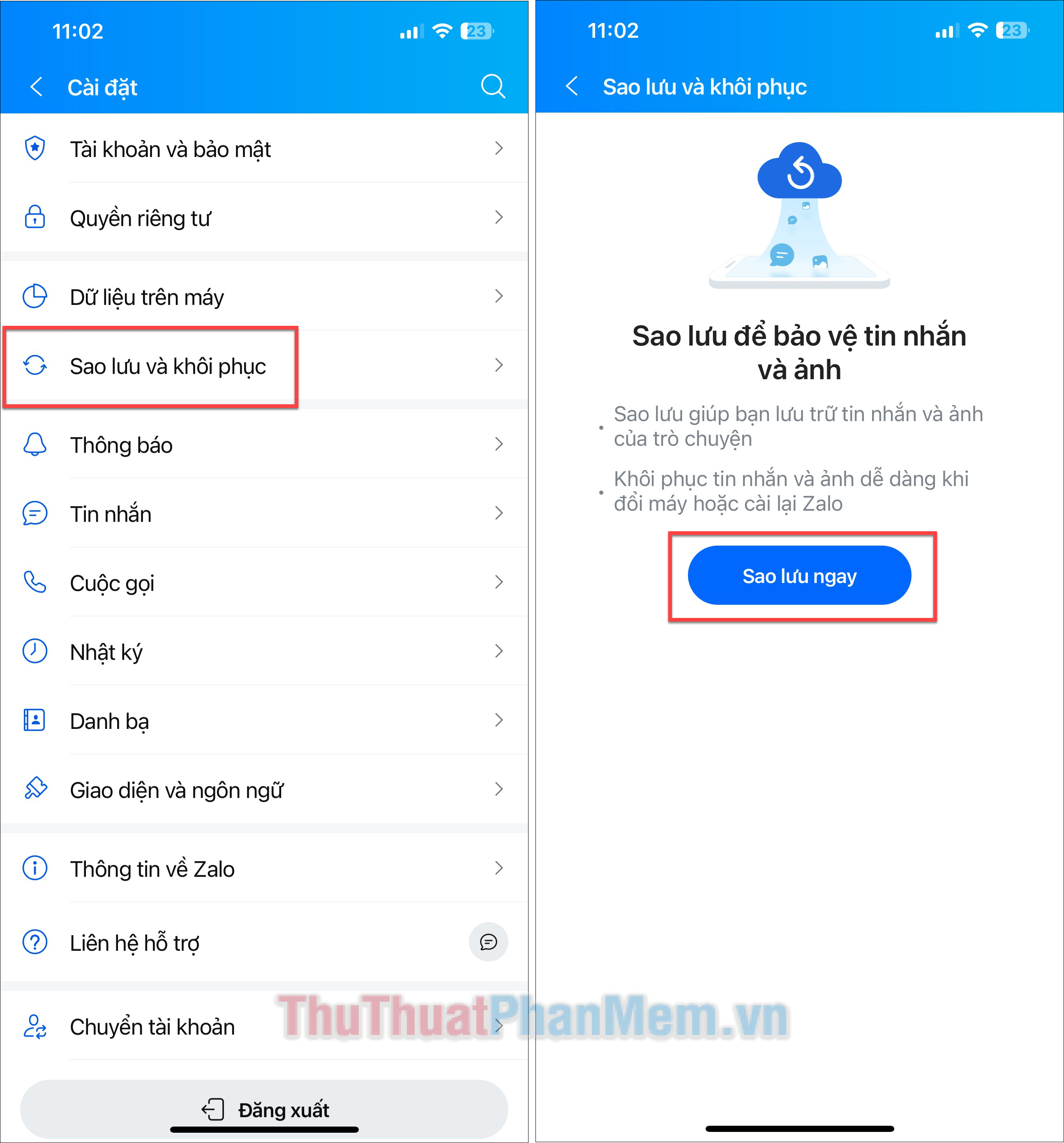
Bấm Tiếp tục.
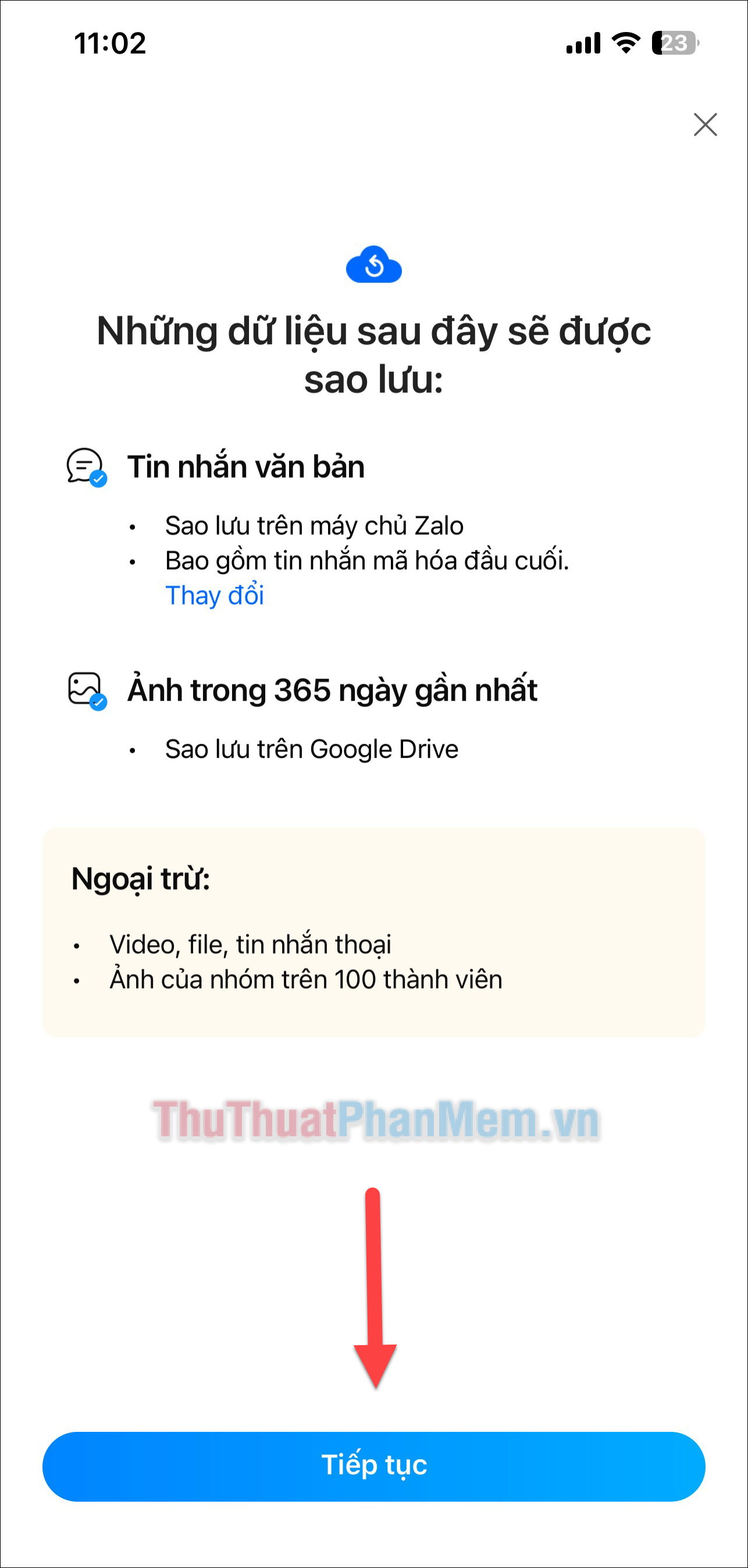
Tại màn hình này, bạn có thể lựa chọn thêm tài khoản Google Drive để sao lưu ảnh (nếu không, ảnh sẽ không được sao lưu).
Nếu bạn không cầu sao lưu ảnh, bấm Bỏ qua.
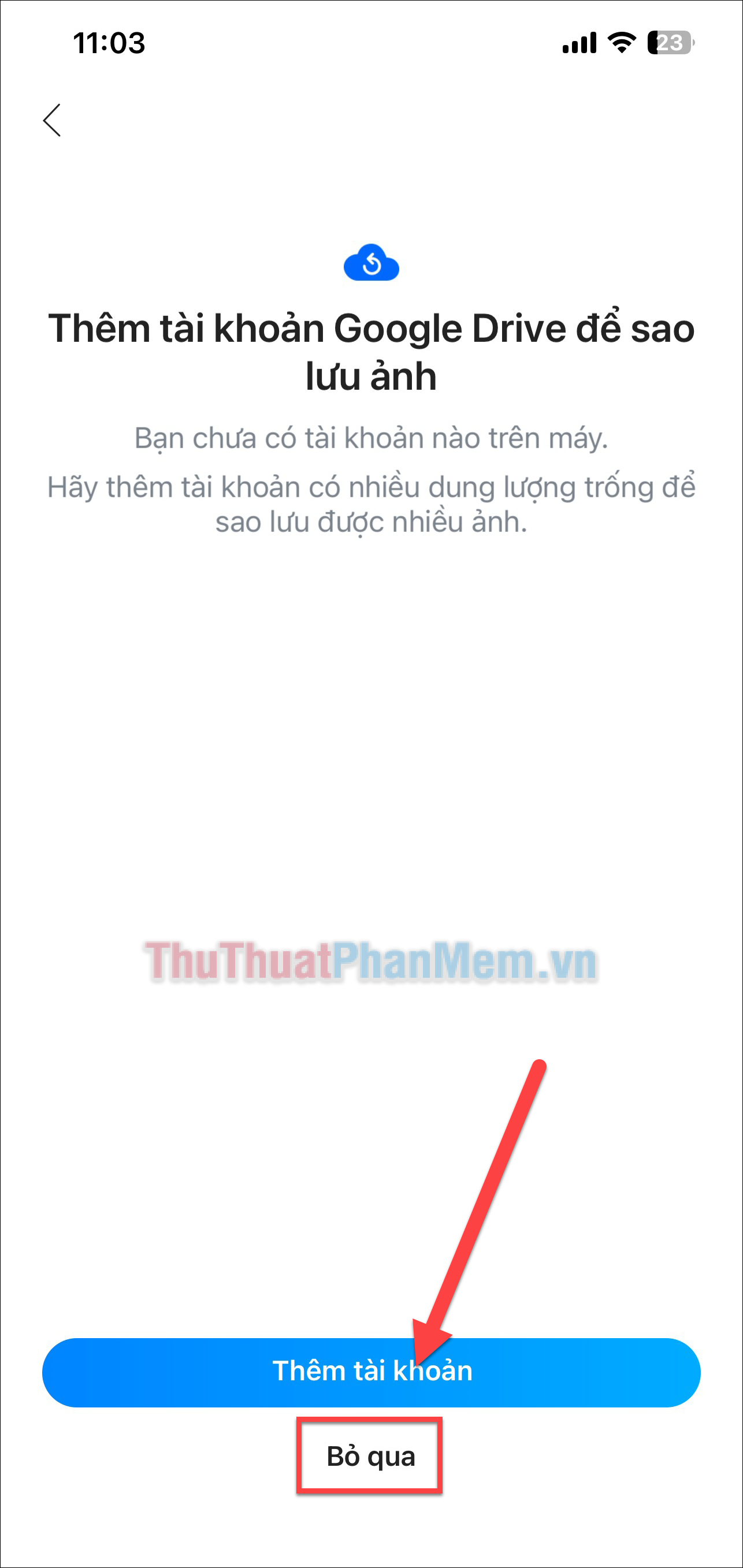
Đặt mật khẩu cho bản sao lưu.
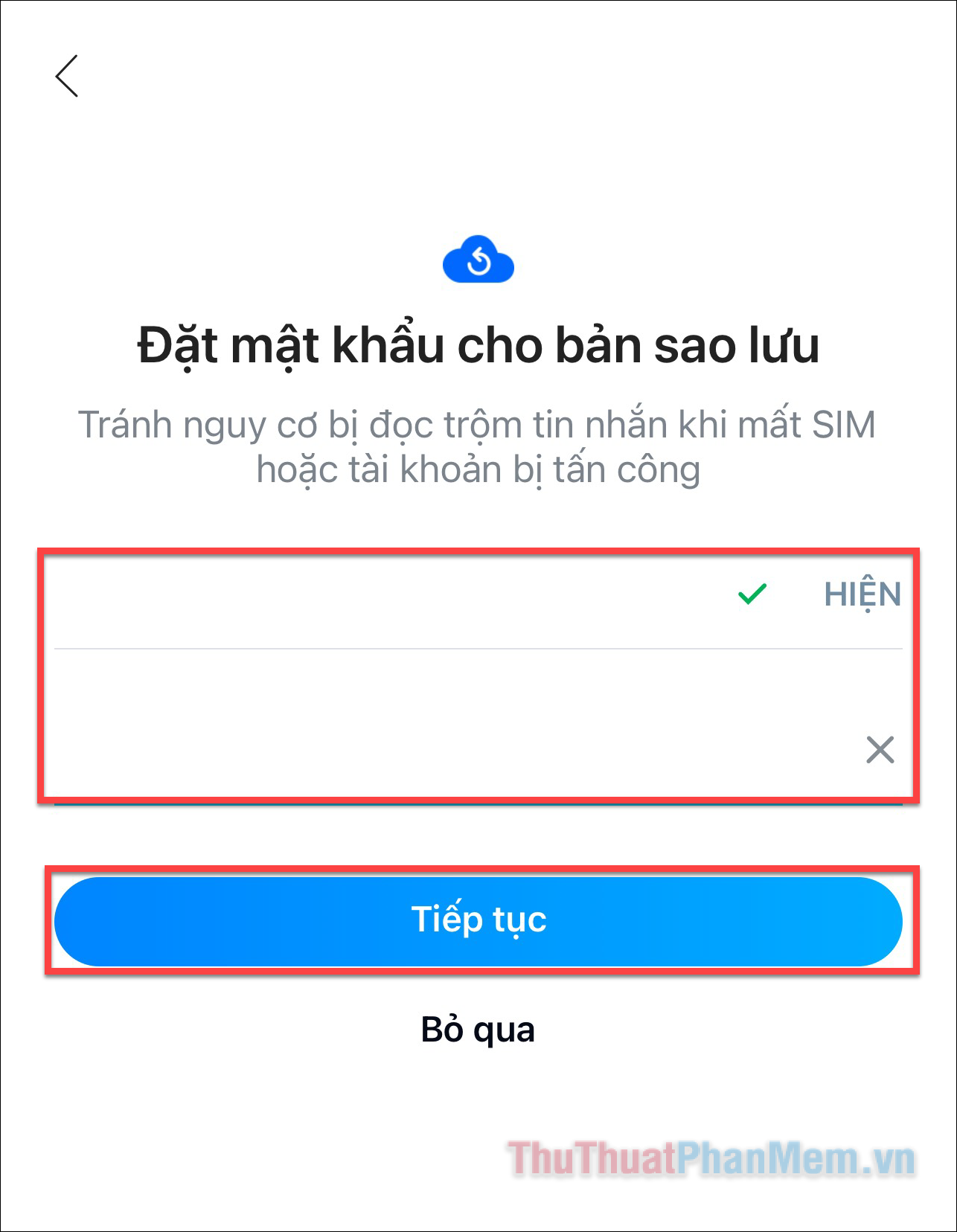
Chờ một vài phút để toàn bộ dữ liệu của bạn được sao lưu. Sau này khi cần khôi phục, bạn chỉ cần quay lại màn hình này, bấm vào dấu ba chấm phía trên bản sao lưu >> Khôi phục.
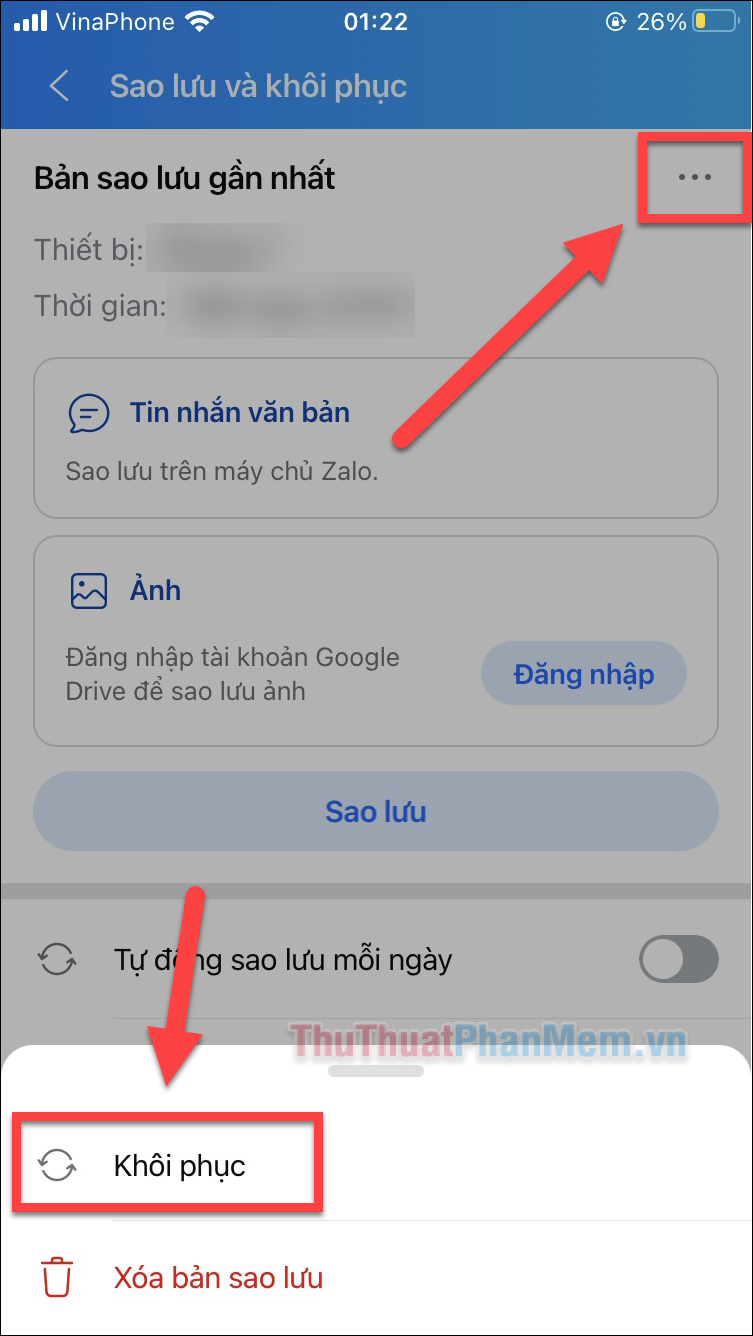
Giải phóng dung lượng Zalo sẽ giúp bạn có thêm một phần không gian để lưu trữ thêm các dữ liệu cá nhân. Cảm ơn bạn đã tìm đọc bài viết!



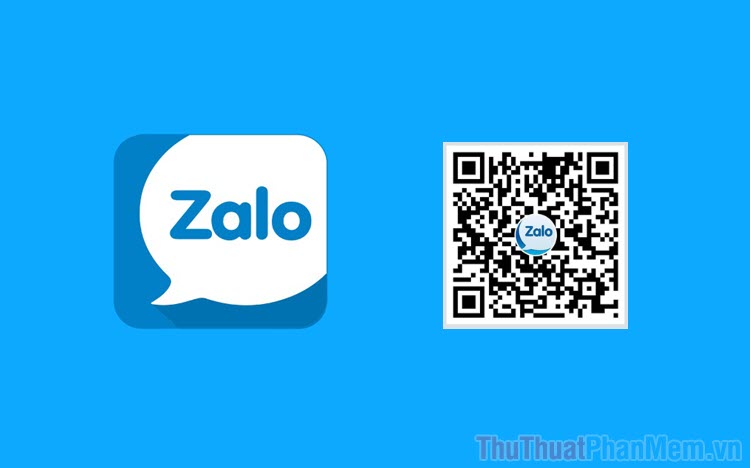

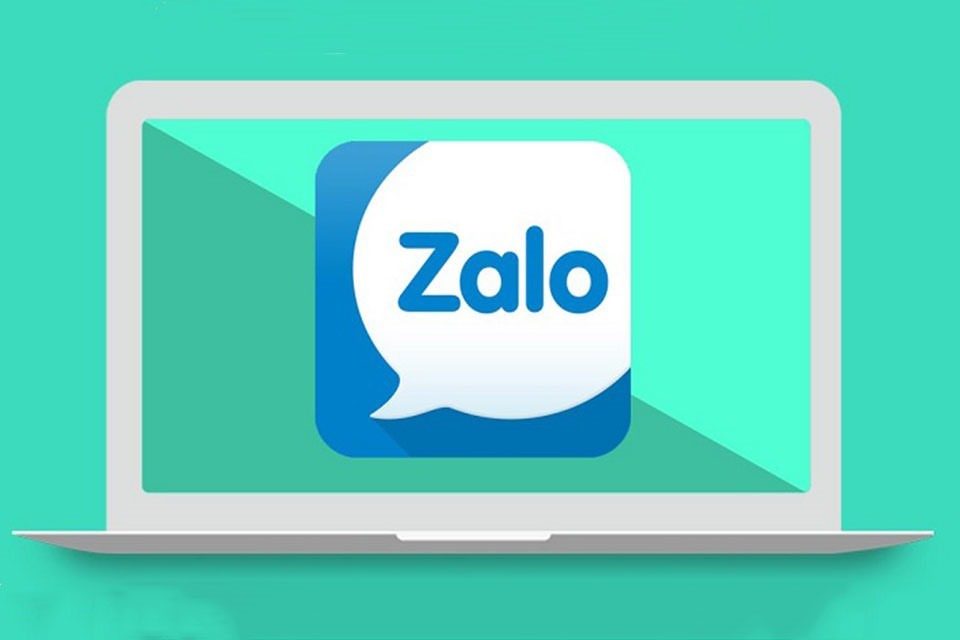
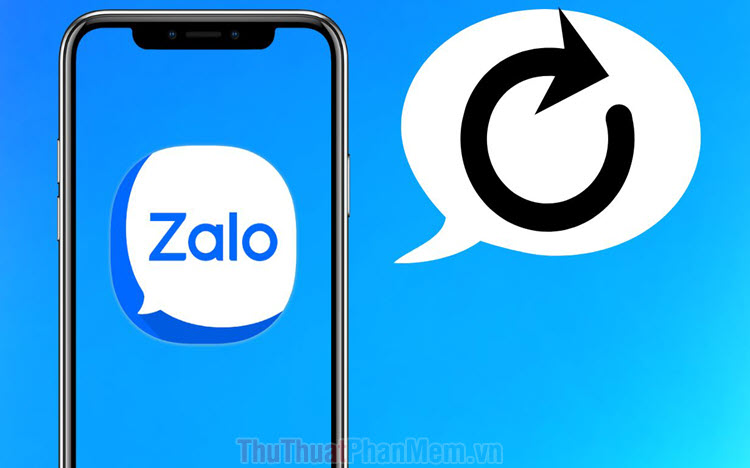

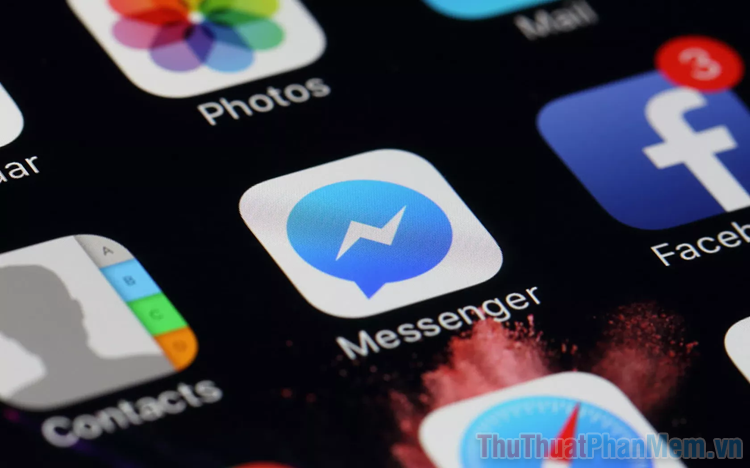



![Tải mẫu chữ cho bé tập viết vào lớp 1 [Chuẩn & Đẹp nhất]](https://img7.thuthuatphanmem.vn/uploads/2024/05/16/tai-mau-chu-cho-be-tap-viet-vao-lop-1-chuan-dep-nhat_043257595.png)



















